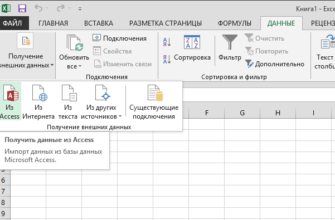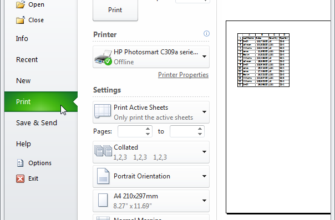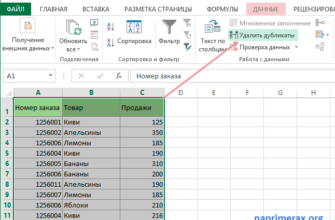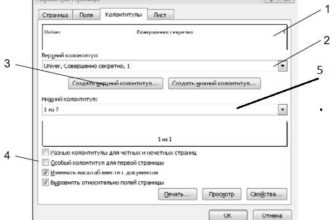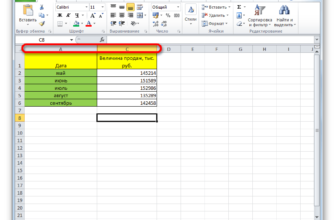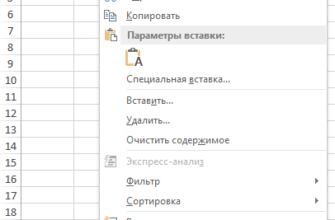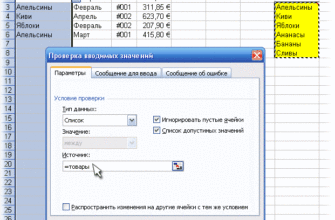Если у вас есть большая электронная таблица с множеством данных, рекомендуется создать сводную таблицу, чтобы упростить анализ данных. Сегодня мы рассмотрим создание базовой сводной таблицы, чтобы лучше организовать большие объемы данных для определения конкретных областей.
Создать сводную таблицу
Сначала выберите любую ячейку на листе, которая содержит данные, для которых вы хотите создать отчет. Затем на вкладке «Вставка» нажмите кнопку «Сводная таблица».

Откроется диалоговое окно «Сводная таблица», и в этом поле отобразится уже выбранная таблица или диапазон данных. Вы можете поместить его в новый рабочий лист или в существующий, где вам нужно будет выбрать местоположение. Для нашей демонстрации мы поместим его в новый лист, потому что он делает вещи менее загроможденными.

Откроется список полей сводной таблицы, и станут доступны инструменты сводной таблицы.

Выберите поля, которые вы хотите включить в таблицу, перетащив их в различные поля ниже. Таблица строится при перетаскивании полей в поля для фильтра отчетов, меток столбцов, меток строк и значений. Это позволяет перемещать данные, чтобы вы могли лучше организовать их для своего отчета.

Вы можете организовать просмотр списка полей сводной таблицы, чтобы он работал лучше для вас.

При создании сводной таблицы она полностью функциональна, поэтому вы можете проверить ее, как в этом примере, где мы фильтруем месяцы.

Так что теперь вместо того, чтобы искать кучу данных в большой электронной таблице …

Вы можете создать хорошую сводную таблицу для лучшей организации и презентаций.

Надеюсь, это поможет вам создать собственную сводную таблицу. Многие таблицы создаются методом проб и ошибок, и они находят наилучший способ организации данных. По мере продвижения в использовании Excel вы найдете множество других настроек для более привлекательных макетов.